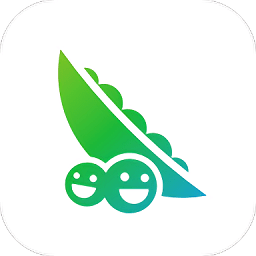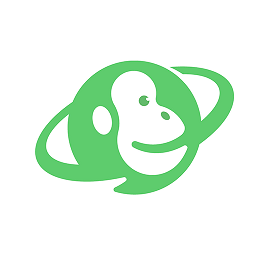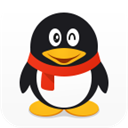苹果air笔记本怎么装win7?不少使用苹果air笔记本电脑的用户表示苹果系统用不习惯,想要使用windows 7操作系统,但是知道如何安装。在本文中winwin7小编给大家介绍下苹果air安装windows 7操作系统的详细操作方法!
步骤:
1、首先下载:微软Windows7 SP1 64位旗舰版安装版ISO镜像 ;

2、将win7原版操作系统iso文件下载到air电脑后(如果通过其他电脑下载则需要使用U盘拷贝到AIR电脑中),在MACbook系统中,点击上面菜单上的【前往】—【实用工具】,找到并打开“Boot Camp助理”:
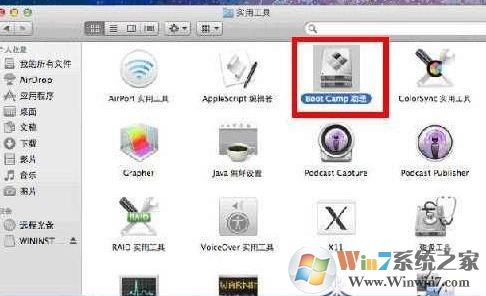
3、打开Boot Camp,然后勾选“创建Windows7安装盘”,点继续;
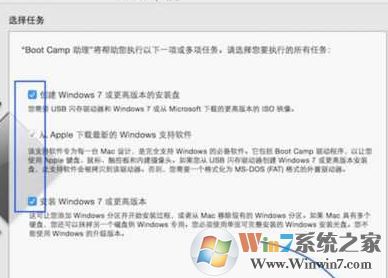
4、在“ISO映像”后面点击“选取”,在弹出的浏览框中选择之前下载的win7系统镜像文件;
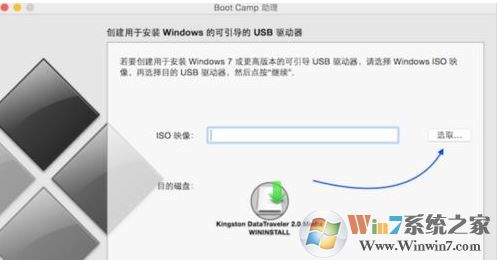
5、进入 Mac 硬盘的分割界面。在这里可以手动调整会 Windows 系统的硬盘空间。这里我建议分大一点,如果你主要使用Win7系统的话,因为还有储存文件,如图所示:
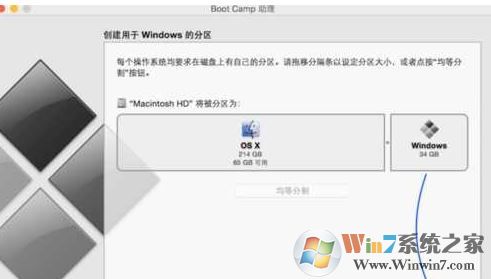
6、分配好磁盘之后Boot Camp会自动制作好用于安装Win7旗舰版的U盘安装盘,并重启屏幕提示 press any key to boot form cd or DVD ,我们就按任意键,进入到Win7安装界面,如图:
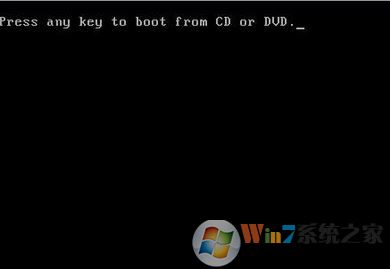
7、若重启没反应则再次重启,重启的时候按住Option键,等待出现选择启动的磁盘,选择U盘启动盘即可开始安装!

注重:在安装系统分区界面里,选择bootcamp分区并点击“驱动器高级”选项
如果您不会使用win7官方原版镜像iso进行操作的话则可以参考:Win7官方原版安装教程|Win7安装版安装教程